Режим на разработчик на Android
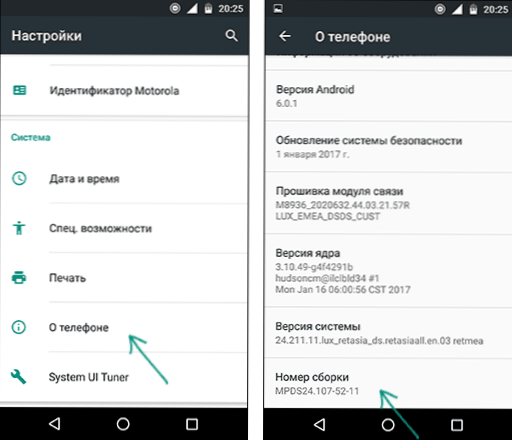
- 2158
- 249
- Jordan Torp
Режимът на разработчици на таблети и телефони с Android добавя набор от специални функции към настройките на устройството, предназначени за разработчици, но понякога в търсене от обикновени потребители на устройства (например, за да се включат грешката на USB и последващото възстановяване на данни, инсталирането на Castor Възстановяване, запис на екрана с помощта на команди на ADB Shell и други цели).
В тези инструкции - как да активирате режима на разработчици на Android, започвайки с версия 4.0 и приключване на последните 6.0 и 7.1, както и как да деактивирате режима на разработчика и да премахнете елемента „За разработчици“ от менюто за настройки на Android.
- Как да активирам режима на разработчика на Android
- Как да деактивирате режима на разработчици на Android и да премахнете елемента от менюто „за разработчици“
Забележка: Освен това, стандартната структура на менюто Android се използва, както на Moto, Nexus, Pixel, почти същите точки на Samsung, LG, HTC, Sony Xperia. Случва се, че на някои устройства (по -специално Meizu, Xiaomi, ZTE) необходимите елементи от менюто се наричат малко по -различни или са вътре в допълнителни секции. Ако не сте виждали точката, дадена в ръководството веднага, погледнете вътре в „допълнителни“ и подобни секции на менюто.
Как да активирам режим на разработчик на Android
Включването на режима на разработчици на телефони и таблети с Android 6, 7 и по -ранни версии е същата.
Необходимите стъпки, така че менюто да се появи „за разработчици“
- Отидете до настройките и в долната част на списъка Отворете елемента „по телефона“ или „на таблет“.
- В края на списъка с данни на вашето устройство намерете артикула „номер на брита“ (за някои телефони, например, Meizu - „MIUI версия“).
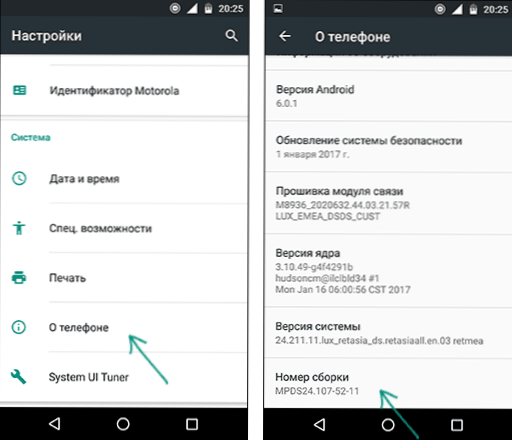
- Започнете да натискате много пъти върху този елемент. По време на това (но не и от първите преси) ще има известия, че сте на правилния път, за да активирате режима на разработчиците (различни известия за различни версии на Android).
- В края на процеса ще видите съобщението „Станахте разработчик!"Това означава, че режимът за разработчици на Android е бил успешно включен.
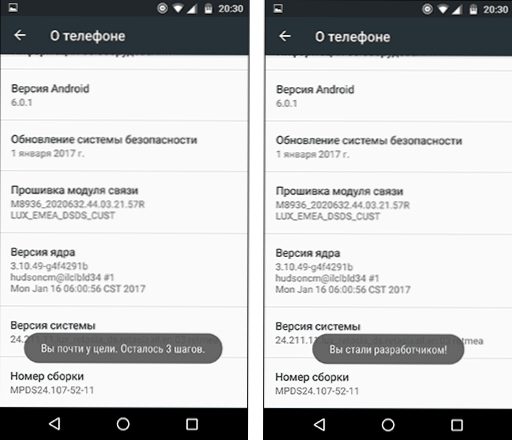
Сега, за да влезете в параметрите на режима на разработчика, можете да отворите „Настройки“ - „За разработчици“ или „Настройки“ - „Допълнително“ - „За разработчици“ (на Meizu, ZTE и някои други). Може да се наложи допълнително да се преведе превключвателят на режима на разработчика в позицията "VKL".
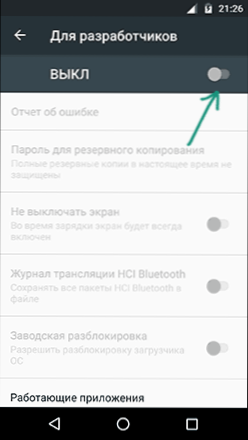
Теоретично, при някои модели устройства със силно модифицирана операционна система, методът може да не работи, но все още не съм виждал това (той успешно е задействан с променени настройки на някои китайски телефони).
Как да деактивирате режима на разработчици на Android и да премахнете елемента от менюто „за разработчици“
Въпросът как да деактивирате режима на разработчици на Android и да се уверите, че съответният елемент от менюто не се показва в „Настройки“, по -често от въпроса за включването му.
Стандартните Android 6 и 7 точки в елемента "за разработчици" имат VCL превключвател за режим на разработчици, но когато разработчикът е изключен, самата точка не изчезва от настройките.
За да го премахнете, следвайте следните действия:
- Отидете до настройките - приложения и включете показването на всички приложения (на Samsung може да изглежда като няколко раздела).
- Намерете приложението „Настройки“ в списъка и щракнете върху него.
- Отворете артикула "Съхранение".
- Щракнете върху "Изтриване на данните".
- В същото време ще видите предупреждение, че всички данни, включително акаунти, ще бъдат изтрити, но всъщност всичко ще бъде в ред и вашият акаунт в Google и други няма да отидат никъде.
- След изтриване на приложенията „Настройки“, елементът „За разработчиците“ ще изчезне от менюто Android.
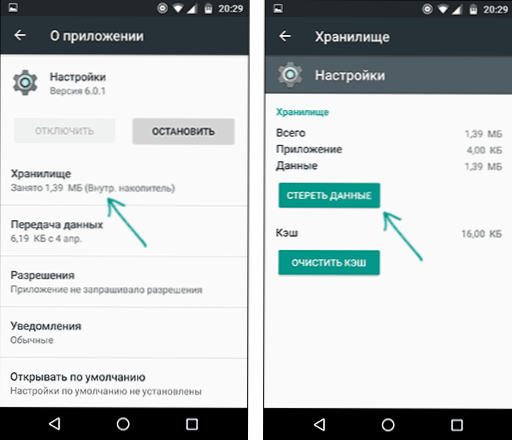
На някои модели телефони и таблети, елементът "Вземете данните" за настройките на приложението "не е наличен. В този случай изтриването на режима на разработчика от менюто ще нулира само телефона до фабричните настройки със загуба на данни.
Ако решите тази опция, след това запазете всички важни данни извън устройството Android (или го синхронизирайте с Google) и след това отидете на „Настройки“ - „Възстановяване, нулиране“ - „Нулиране на настройките“, внимателно прочетете предупреждението за Какво точно представлява нулиране и потвърждавайте началото на възстановяването на фабричните настройки, ако сте съгласни.
- « Как да деактивирате известията в браузъра Google Chrome и Yandex
- Как да почистите папката Firerepository в Driversstore »

